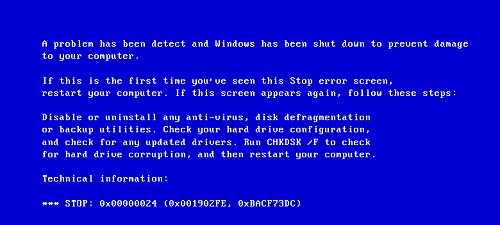Пропали ярлыки с рабочего стола, что делать? С рабочего стола исчезли все ярлыки
Что делать если пропали все ярлыки с рабочего стола » Zool! Arty Workshop
Что делать если пропали все ярлыки с рабочего стола
Метки: компьютеры, windows
Вступление
Если вы, загрузив Windows, обнаружили, что ваш рабочий стол пуст, то объяснить пропажу ваших значков и файлов можно одной из следующих причин:
- Ярлыки и другие файлы на рабочем столе скрыты
- Содержимое рабочего стола перенесено в папку «Неиспользуемые ярлыки» или в корзину
- Значки, файлы и папки действительно удалены (случайно или из-за вируса)
- Вирус подменил Explorer: нет рабочего стола, кнопки «Пуск» и панели задач, а Ctr + Alt + Del может быть заблокирован
Восстановление скрытых ярлыков, файлов и папок на рабочем столе
Самое простое из-за чего вы можете наблюдать пустой рабочий стол, это отсутствие галочки напротив пункта «Отображать значки рабочего стола» в подменю «Упорядочить значки» контекстного меню вызываемого при щелчке правой кнопкой мыши на пустом месте рабочего стола. Пустое место на вашем десктопе сейчас найти будет не трудно, вызовите это меню, перейдите в подменю «Упорядочить значки» и проверьте стоит ли птичка возле «Отображать значки рабочего стола».
Если после этого ярлыки на рабочем столе не появились, то, возможно, кто-то неудачно пошутил и поставил атрибут «скрытый» на все папки и файлы на рабочем столе. Чтобы проверить так это или нет, пройдите в «Пуск -> Панель управления -> Свойства папки», откройте вкладочку «Вид», перейдите в конец списка параметров и поставьте переключатель «Скрытые файлы и папки» в положение «Показывать скрытые файлы и папки».

Если после этого содержимое рабочего стола стало отображаться, то для восстановления отображения ваших ярлыков, файлов и папок нужно снять с них атрибут «скрытый». Это можно следующим образом:
На всякий случай, кликните по пустом месту рабочего стола и нажмите F5, для того, чтобы обновить рабочий стол.
Если ранее пропавшие значки, файлы и папки с рабочего стола теперь не бледного цвета, значит они уже не скрыты и можно в окне «Свойства папки» выставить «Не показывать скрытые файлы и папки».
Возвращение элементов рабочего стола из корзины или из папки «Неиспользуемые ярлыки»
Возможно это и очевидно, но тем не менее часто пропавшие ярлыки находятся в папке «Неиспользуемые ярлыки», а файлы и папки с рабочего стола могут случайно попасть в корзину.
Папка «Неиспользуемые ярлыки» может находится на вашем рабочем столе если механизм по удалению неиспользуемых ярлыков Windows был хоть раз задействован и им были обнаружены ярлыки к которым не обращались 60 и более дней. Он также может отрабатывать автоматически если стоит галочка «Свойства экрана -> Рабочий стол -> Настройка рабочего стола -> Выполнять очистку рабочего стола каждые 60 дней».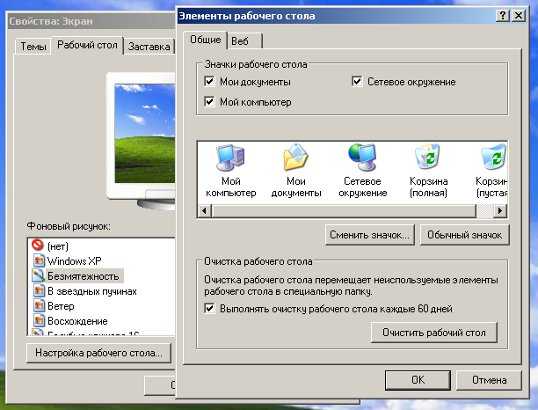
Чтоб вернуть файлы из этой папки, просто зайдите в неё и перенесите файлы назад на рабочий стол.
Тоже самое с корзиной — зайдите в неё и проверьте нет ли там ваших файлов и если они там, то восстановите ваши пропавшие с рабочего стола ярлыки, файлы и папки.
Совет о корзине может показаться банальностью, но ко мне однажды попал ноутбук, хозяйка которого уверяла, что все ярлыки и файлы с рабочего стола исчезли и она искала их везде и не нашла. Она хотела чтобы я, по возможности, восстановил файлы, дал ей ответ где они были и как случилось так, что они сами куда-то пропали с рабочего стола.
Заглянул в корзину я не сразу, так как был уверен, что хозяйка ноутбука там искала в первую очередь, но когда заглянул, то все пропавшие файлы были там. Из журнала событий стало ясно, что до удаления файлов последний раз ноутбуком пользовались в обед за день до того как пропажа была обнаружена. Explorer записал в журнал, что пользователь решил выключить компьютер в 13:35:58. В корзине обнаружились удалённые файлы с рабочего стола попавшие туда в период с 13:35:40 по 13:35:47.
Версия о вирусах не подтвердилась, потому что антивирус AVG со свежими базами запущенный с загрузочного диска ничего не нашёл.
Значит пользователь, в спешке, желая по-быстрее выключить компьютер, каким-то образом выделила все ярлыки, перетащила их на значок корзины и по-привычке ударила по клавише Enter на очередной вопрос операционной системы (часто ориентированные на пользователя операционные системы задают глупые вопросы в больших количествах, поэтому привычка постоянно жать Enter в любой ситуации приобретается запросто). Через десть секунд, когда пол-гигабайта файлов с рабочего стола перенеслось в корзину, она наконец-то добралась до «Пуск -> Выключить компьютер».
Собственно, вышеизложенный случай и сподвиг меня на написание этой статьи.
Восстановление удалённых файлов
Если всё вышеизложенное не помогло восстановить значки, файлы и папки с вашего рабочего стола, то велика вероятность что файлы действительно были удалены — прямо с рабочего стола с зажатой клавишей Shift, из командной строки, с помощью вашего файлового менеджера настроенного удалять файлы мимо корзины (например, FAR-а) или в результате вирусной атаки.
В любом случае, сейчас лучше выключить компьютер и подыскать операционную систему которую можно было бы загрузить и дальше уже в ней работать с диском. Очень важно не запускать Windows с того диска, с которого вам нужно ваши файлы восстановить. Это нужно для того, чтобы области диска в которых ещё хранится информация из ваших недавно удалённых файлов не была переписана другими, новыми данными. В самом крайнем случае, если у вас несколько логических дисков, например C и D, то не работайте хотя бы с тем диском, на котором находится ваша папка пользователя, а работайте с другим диском. Узнать путь к вашему пользовательскому профайлу можно с помощью командной строки, выполнив в ней это:
Но, поскольку чаще всего профайл, а значит и рабочий стол, находится на системном диске, то система сама по себе будет писать на этот диск данные (например, временные файлы, файл подкачки, реестр Windows) и данные ваших пропавших файлов могут исчезнуть. Поэтому, лучше на этой системе сейчас всё-таки не работать.
Думаю, на этом этапе, если вы вполне уважаемый специалист в далекой от IT области, можно обратиться к такому же уважаемому IT-шнику. Но если есть желание и вдохновение, то можно попробовать двигаться дальше.
Итак, нам нужен доступ к винчестеру с пропавшими файлами из-под другой операционной системы. Если возможно, то можно извлечь жесткий диск с вашего компьютера и подключить его к другому компьютеру, а можно воспользоваться загрузочным диском или флешкой (например, Hiren's BootCD: http://www.hirensbootcd.org/download/).
Если при загрузки системы с CD или флешки не виден жесткий диск, то попробуйте в BIOS указать режим Compatibility вместо AHCI для вашего SATA-контроллера (названия режимов могут отличаться в зависимости от материнской платы). Только не забудьте потом вернуть настройки BIOS назад.
Получив доступ к винчестеру в другой, чистой операционной системе, убедитесь, что файлов на рабочем столе действительно нет: загляните в папку «<ВАШ ДИСК>:/Documents and settings/<ИМЯ ПОЛЬЗОВАТЕЛЯ>/Рабочий стол» если у вас Windows XP или в «<ВАШ ДИСК>:/Users/<ИМЯ ПОЛЬЗОВАТЕЛЯ>/Desktop» если у вас установлена Windows 7. Если файлы там есть и вы читали предыдущие части этой статьи, то, вероятно, вирус не даёт отобразиться содержимому рабочего столе. Переходите сразу к лечению вирусов в этом случае.
Если файлов всё-таки нет, значит переходим непосредственно к восстановлению. Есть много программ для этого и, если вы решили проводить восстановление на другом компьютере, вам нужно их найти и установить. Если же в выбранном вами загрузочном диске уже есть утилиты для этого, то просто воспользуйтесь ими (в Hiren's BootCD включено около шести программ для восстановления удалённых файлов).
Здесь могу только порекомендовать поочерёдно использовать несколько разных утилит для восстановления удалённых файлов, потому что они могут давать разные результаты. Например, был такой случай:
- Get Data Back For NTFS с настройками по-умолчанию восстановила 53 удалённых файла (из них 22 файла были «битыми») и одну папку с файлами размером 393 мегабайта
- Recuva восстановила 19 файлов (из них 9 файлов были «битыми»), при чём один успешно восстановленный этой программой файл не был восстановлен Get Data Back For NTFS
- Restoration восстановила только один файл (совсем недавно удалённый временный файл Word)
После процедуры восстановление файлов переходим к лечению вирусов.
Пару слов о лечении вирусов
Чтобы избежать влияния вируса на антивирусную программу лучше проводить лечение вирусов на «чистой» системе (используйте загрузочный диск или подключите зараженный жёсткий диск к другому компьютеру).
В качестве антивирусного загрузочного диска могу порекомендовать AVG Rescue CD (http://www.avg.com/ww-en/avg-rescue-cd-download). На сайте разработчика этого антивируса есть видео по использованию этого инструмента: http://www.avg.com/ww-en/avg-rescue-cd
Удаляйте из антивируса все файлы которые невозможно вылечить, а после лечения, если вирус подменял проводник Windows, изменения реестра находящиеся в этом файле поставят Explorer в качестве проводника Windows. Скачайте и распакуйте его. Для запуска этого файла вызовите Диспетчер задач с помощью горячей комбинации клавиш Ctrl + Shif + Esc перейдите в «Файл -> Новая задача», найдите распакованный reg-файл (скорей всего сейчас у вас он будет на флешке), нажмите Ok и ответьте утвердительно о вашем желании внести изменения в реестр. Затем перезагрузите компьютер: «Завершение работы-> Перезагрузка» в Диспетчере задач. После этого должен появится Explorer с панелью задач, рабочим столом и ярлыками на нём.
14 Сентябрь 2011
zool.in.ua
пропали все ярлыки с рабочего стола и даже "пуск", все работает через диспетчер задач, как вернуть ярлыки и панел
запустить процесс explorer.exe (диспетчер задач \ файл \ новая задача (выполнить) \ прописать в строке explorer.exe \ ок )
через востановление системы точка отката и перезапуск компа со всем что предлогают соглашайся это находится в пуск. стандартные. служебные делай точку отката ставь число одним днем пожже до того как пропали значки допустим пропали 5 а ты ставиш 4-го
1. Скачайте AVZ 4.35 <a rel="nofollow" href="http://z-oleg.com/secur/avz/download.php" target="_blank">http://z-oleg.com/secur/avz/download.php</a> 2. Выполните в AVZ "Файл - Восстановление системы". Отметьте галочкой позиции "9. Удаление отладчиков системных процессов" и "16. Восстановление ключа запуска Explorer", после чего нажмите "Выполнить отмеченные операции". 3. Перезагрузитесь
Диспетчер задач. (если не вызывается) можно так: жмем> WIN + R>,в выполнить напишите > taskmgr >ok Новая задача -> Выполнить %systemroot%\explorer.exe > перезагрузка Либо: TaskMgr -> Новая задача -> Выполнить "C:\Program Files\Internet Explorer\iexplore.exe" В строке адреса пишем С: Находим наш %systemroot%\explorer.exe и запускаем. > перезагрузка! Рабочий стол не загружается, (если загружается) - диспетчер задач загружается нажмите CTRL+ALT+DEL, чтобы запустить Диспетчер задач. Затем дайте команду regedit, выбрав “Новая задача”. В редакторе реестра выберите раздел (папку) HKEY_LOCAL_MACHINE\SOFTWARE\Microsoft\Windows NT\CurrentVersion\Winlogon. Затем посмотрите на правую панель. Значением параметра Shell должно быть Explorer.exe . Если это не так, измените его на Explorer.exe . Затем перезагрузите компьютер. Если значение указанного параметра равно Explorer.exe либо это не помогает, найдите раздел HKEY_LOCAL_MACHINE\SOFTWARE\Microsoft\Windows NT\CurrentVersion\Image File Execution Options и разверните его. Если в нем присутствует подраздел explorer.exe, удалите его (нажать правой кнопкой мыши => Удалить) . Как лечить вирус смотри коммент Выше у Иван Васильев 100% результат!
touch.otvet.mail.ru
Пропали ярлыки? Тогда восстановите рабочий стол!
Не знаете как восстановить рабочий стол в Windows?
Пропали ярлыки, исчез рабочий стол на компьютере, — с подобной ситуацией столкнулось множество пользователей операционной системы Windows, однако восстановить рабочий стол с ярлыками не трудно!
Однажды включив компьютер, можно заметить, что на рабочем столе пропала вся информация, это и папки, и ярлыки, возможно, какие-то важные файлы. Чаще всего проблемой этому является вирус, который уничтожает важные для системы данные на жестком диске. А бывает, что причиной этому становится неисправность жёсткого диска или внезапное отключение электроэнергии.
Почему пропал рабочий стол?
Если рассматривать эту проблему более подробно, то это происходит из-за отказа приложения explorer.exe, которое находится в папке Windows/system 32. Этот файл может быть просто удален, в таком случае рабочий стол никогда не отобразится. Чтобы исправить поломку, нужно либо запускать автоматическое восстановление системы windows при помощи диска с Windows XP, либо же можно попробовать скачать файл explorer.exe с интернета и самостоятельно его скопировать в директорию Windows/system 32, тем самым мы сможем самостоятельно восстановить рабочий стол в windows и вернуть ярлыки на место.
В некоторых случаях необходимо понимание работы системного реестра, так как в нём, при поражении вирусом происходит удаление важных данных. Но без опыта в это место лучше не лезть.
Но как же скачать нужный файл, ведь на компьютере невозможно запустить ни браузер, ни войти на жесткий диск? Все очень просто, зачастую при таких проблемах доступен «Диспетчер задач», чтобы его вызывать, нужно одновременно зажать три кнопки:
-
DEL+CTRL+ALT — это для Windows XP
-
Shift+Ctrl+Esc — это для Windows 7
В появившемся окне нужно найти кнопку «Новая задача», а затем найти ярлык браузера или другой программы и нажать «Выполнить». Аналогичным образом можно будет войти и на жесткий диск компьютера.
Также с помощью Диспетчера задач можно попробовать принудительно запустить службу, управляющую рабочим столом. Для этого нужно нажать кнопку «Новая задача» и ввести в нее название файла explorer.exe, после этого нужно нажать кнопку OK.

После этого рабочий стол должен будет запуститься.
Ярлыков нет на рабочем столе, а нижняя панель — есть!
Случается также, что ярлыки на рабочем столе исчезли по причине банального их выключения, для того чтобы включить отображение ярлыков — достаточно на пустом месте экрана нажать правую клавишу мыши и включить опцию отображения значков на рабочем столе!
В будущем нужно быть осторожным при хранении файлов на рабочем столе. Это место памяти компьютера очень не надежно и при даже не значительной поломке все данные можно потерять. Все дело в том, что при переустановке Windows происходит удаление старого рабочего стола вместе со всей информацией.
Но что же делать в таком случае, и где вообще хранить свои данные? Лучше всего все важные документы сохранять в корневом каталоге, то есть непосредственно на локальном диске. В таком случае данные будут надежно защищены от внезапного удаления, а если же всё-таки непредвиденная ситуация произошла и Вы потеряли информацию, то воспользуйтесь лучшими программами для восстановления удаленных файлов.
Explorer скачать бесплатно
Оцените статью:
Источник: undelete-file.ruСрочно рассказать друзьям:
Статья обновлена: 10.04.2017
Интересное на сайте:Категория: Настройка компьютера
undelete-file.ru
Пусто на рабочем столе.

Пустой рабочий стол.
Если ваша работа тесно связана с персональным компьютером, то наверняка вы уже весьма неплохо успели изучить его основные функции. Впрочем, насколько бы опытным не был пользователь, всегда есть риск столкновения с чем-то неизвестным. Особенно, если это касается такой сложной вычислительной техники. Проблем на самом деле существует масса. От самых простых, которые устраняются путем нажатия всего одной клавиши, до настоящих трагедий! В последней ситуации техника уже, скорее всего, не будет подлежать восстановлению.
Первая причина. Неудачный розыгрыш или умышленное вредительство?
Задумайтесь, есть к вашему компьютеру доступ другим пользователям? Если ответ отрицательный, то смело можете рассматривать оставшиеся два варианта. В случае положительного – читаем более внимательно и познаем истину в её первой инстанции.
Допустим, кто-то по чистой случайности (или же преднамеренно с целью остановить выполнение вашей непосредственной работы) просто взял и удалил все ярлыки. Поверьте, это вполне можно сделать. Подобный трюк пройдет даже с изображением «корзины». Достаточно просто знать несколько несложных манипуляций.
Чтобы это проверить, попробуйте создать на рабочем столе какой-либо элемент. Например, документ, папку или тот же самый пресловутый ярлык. Для этого кликните правой кнопкой мышки на заставке и выберите соответствующий пункт окошка. Если данная процедура выполнена успешно и ничего не стало препятствием, то в таком случае все намного проще, чем вы думаете.
Ярлыки восстанавливаются при помощи одноименной функции. Просто кликните той же самой правой кнопкой мышки на нужной вам папке или файле и выберите пункт «Создать ярлык». То же самое можно проделать и вышеуказанным методом, описанным в проверке. Готово, проблема устранена. Можете смело продолжать работать и злорадствовать над недоумевающими взглядами хитрых злопыхателей.
Однако может возникнуть и противоположная ситуация, когда элемент, по сути, был создан, а вот на рабочем столе он не появился. Следовательно, причина кроется в другом. Попробуем немного «покопаться» в настройках.
Вторая причина. Злополучная «галочка».
Этот вариант даже довольно прост и банален. Дело в том, что в системе имеет специальный пункт, соглашаясь с которым, вы даете свое разрешение на отображение всех элементов рабочего стола. В качестве хозяйского «Да» в данном случае выступает «галочка», поставленная напротив соответствующего пункта в меню. Если её убрать (опять же, случайно или преднамеренно), то рабочий стол чисто визуально окажется пустым.
Однако при этом все ярлыки окажутся на месте и станут вновь доступными, как только отметка вновь будет проставлена на родном месте. Сделать это можно следующим образом.
Если вы являетесь пользователем ОС Windows XP (эту информацию можно узнать, заглянув в Панель управления и выбрав значок Система), то алгоритм должен быть таким:
- кликаете по «пустому» рабочему столу правой кнопкой мыши;
- выбираете пункт меню «Упорядочить значки»;
- обращаете свое внимание на то, стоит ли «галочка» напротив фразы «Отображать значки рабочего стола»;
- если отметки нет, то её необходимо вернуть.
В случае с ОС Windows 7 порядок действий будет несколько иным:
- кликаете по «пустому» рабочему столу правой кнопкой мыши;
- выбираете пункт меню под названием «Вид»;
- обращаете свое внимание на то, стоит ли «галочка» напротив фразы «Отображать значки рабочего стола»;
- если отметки нет, то её необходимо вернуть.
Если после проведения таких манипуляций выясняется, что «галочка» находится на своем положенном месте, а рабочий стол по-прежнему пуст, то проблема заключается не в этом. Здесь мы переходим к описанию гораздо более сложного варианта. Однако нет ничего невозможного, как вы сами, наверняка понимаете.Третья причина. Вредоносные программы.
Итак, после запуска компьютера вы обнаружили пропажу не только ярлыков, но и панели задач, а также вместе с ней и меню «Пуск»? В таком случае, будьте уверены, на вашем ПК уже вовсю орудует скрытый «вирус». Его еще принято называть вредоносное программное обеспечение. Если такое произошло, то сперва вам требуется все-таки восстановить привычный вид рабочего стола, а уже после этого заниматься истребление опасных «захватчиков», которые бесцеремонно похозяйничали в системе.
Для этого нужно восстановить процесс под названием explorer.exe. Именно он отвечает за правильное отображение рабочего стола и всего того, чего вы в одночасье лишились.
Чтобы решить возникшую проблему воспользуйтесь следующим алгоритмом:
- Вручную верните процесс explorer.exe к жизни. Для этого проделайте такие манипуляции:
- Запустите Диспетчер задач при помощи специального сочетания клавиш, которые еще называются «горячими». Для Windows XP – это «Ctrl» + «Alt» + «Delete». Для Windows 7 — «Ctrl» + «Shift» + «Escape».
- В появившемся окне меню Диспетчера выберите пункт под названием «Файл», а затем – «Новая задача (Выполнить…)».
- Перед вами откроется еще одно окно. В нем необходимо будет прописать искомый процесс (regedit) и нажать «Ok».
Если в результате данной последовательности действий рабочий стол и все остальные элементы вновь отобразились, как и прежде, то, следовательно, explorer.exe все еще присутствует в недрах вашего ПК.
Если же такого не произошло, значит, файл был поврежден вирусом. Чтобы исправить данное положение, можно воспользоваться одним из следующих вариантов:
- заменить его, скопировав с другой обязательно аналогичной системы;
- установить с диска вашей родной ОС.
Второе действие предпочтительнее во избежание сбоев системы.После этого не забудьте в обязательном порядке полностью проверить компьютер на наличие вирусов, чтобы избежать повтора такой неприятной ситуации. После всех вышеуказанных в третьей причине действий систему лучше всего будет перегрузить.
procomputeri.ru
Пропали ярлыки с рабочего стола
Компьютеры 27 августа 2012Представьте себе, вы как обычно выключили свой компьютер вчера вечером, а сегодня включаете и после загрузки видите, что пропали все ярлыки с рабочего стола! Что случилось? Куда все подевалось? Не стоит паниковать, причин такого странного поведения вашего друга-компьютера может быть несколько. В этом материале мы попробуем разобраться, что же произошло, а главное, как вернуть назад пропавшие значки.
Если полностью исчезли все ярлыки с рабочего стола, и он девственно пуст, то возможно, что причина тут очень простая, а решить такую «проблему» способен даже ребенок. Но может быть и по-другому, бывает, что такие симптомы могут сигнализировать о больших неприятностях. Давайте начнем выяснять, что же на самом деле случилось.
Первая возможная причина
Итак, если у вас пропали ярлыки с рабочего стола, первое что вам следует сделать – это проверить, может быть, какой-то шутник просто удалил их в корзину. Если на компьютере не стоит пароль и к нему имеют доступ другие члены семьи или коллеги на работе, то такой вариант вполне уместен. Как убедиться, что произошло именно такое вот неприятное недоразумение? Очень просто, создайте на рабочем столе новую папку или файл. Если все прошло в штатном режиме и вы смотрите на новый объект, появившийся у вас на экране, значит, действительно кто-то удалил ваши ярлыки.
Но в случае, когда объект создан, но на рабочем столе его не видно, значит переходимк причине номер два.
Вторая причина
Уже не сколько раз я наблюдал такую картину, человек говорит, что у него пропали ярлыки с рабочего стола, а когда приходишь к компьютеру, оказывается, что он сам случайно нажал правой кнопкой на пустом месте и выбрал в выпадающем меню пункт «скрыть значки».
Проверить это под Виндоус ХР достаточно просто, правой кнопкой щелкаем по рабочему столу, наводимся на пункт меню «Упорядочить», там проверяем галочку напротив «Отображать значки», если она поставлена, снимаем.
В Виндоус 7 последовательность действий еще проще, правый клик по столу, заходим в меню «Вид» и там проверяем эту же галочку. Если она есть – снимаем и радуемся появившимся значкам.
Но вот если и это не помогло, значит, следует переходить к третьему пункту.
Третий вариант
Если ничего не помогло и вы по-прежнему наблюдаете все ту же пустоту на экране, значит, скорее всего, ваш компьютер атакован вирусом, который случайно (бывает и такое) или намеренно (что случается намного чаще) сделал так, что у вас пропали ярлыки с рабочего стола.
Тут надо особо отметить, третья причина - это, как правило, комплексное исчезновение. Пропадают не только ярлыки, но еще и меню "Пуск" и нижняя панель инструментов.
Происходит это тогда, когда по какой-то причине процесс "Explorer", отказывается запускаться при старте системы. Но чаще ему препятствует в этом какой-нибудь вирус.
Так как именно он отвечает за все ярлыки, панель задач и меню "Пуска".
Чтобы помочь компьютеру, можно попробовать проделать следующие действия.
- Вызываем диспетчер. В Виндоус ХР жмем Ктрл+Альт+Делет, в Семерке Ктрл+Шифт+Эскейп.
- Жмем «Файл», затем выбираем "Новая задача>Выполнить".
- Откроется окно, в котором надо набрать "Explorer.exe" (разумеется, без кавычек) и нажать "ок".
Как только все эти действия проделаны в правильном порядке, должен появиться и рабочий стол со всеми ярлыками и меню "Пуск" со всеми панелями.
Но если вы получите в результате ошибку "Файл не найден" (такое тоже бывает), значит, этот файл либо поврежден, либо его просто нет в системе. Как вернуть его назад? Есть два способа - простой и быстрый (попросить у друга и переписать с флешки в папку Windows), либо установите его с диска, который использовался при первоначальной инсталляции ОС.
Затем обязательно проверьте компьютер антивирусными средствами, вполне возможно, что такой результат не случаен, а вызван активностью вирусных программ.
Если же у вас корректно работает такое полезное средство, как «Восстановление системы», то можно попробовать использовать его для быстрого устранения всех проблем.
Надеюсь, что благодаря этой статье, вы поймете, куда пропали ярлыки с рабочего стола вашего ПК.
Источник: fb.ru Компьютеры Пропали значки с рабочего стола (Windows 10): как восстановить?ОС Windows 10 полна загадок для большинства ее пользователей. Несмотря на то, что появилась она больше года назад, вопросы по ее использованию остаются по сей день. В их числе проблема с отсутствие ярлыков с рабочего ...
Компьютеры Как удалить ярлык с рабочего стола на разных операционных системах?Ярлыки - это специальные иконки, которые способствуют быстрому запуску приложений, файлов, папок и т. д. Иконка является лишь указателем на настоящий объект, который расположен в другой папке на жестком диске. Ярлыки ...
Компьютеры Как снять баннер-вымогатель с рабочего столаКак снять баннер с рабочего стола? Этот вопрос интересует многих людей, попавших в такую беду. Баннеры-вымогатели давно уже стали причиной испорченных нервов большого числа пользователей. Подхватить эту дрянь можно оч...
Компьютеры Как создать ярлык на рабочем столеНаличие ярлыков на рабочем столе поможет вам в значительной степени сэкономить время при навигации по лабиринту, в роли которого выступает винчестер вашего компьютера. Есть несколько достаточно простых методов, благод...
Компьютеры Как убрать баннер с рабочего стола?Сегодня пользователи глобальной сети очень часто натыкаются на различные проблемы, которые чаще всего связаны именно с вирусами или вредоносными программами. Как следствие, у нас могут возникнуть разноплановые техниче...
Компьютеры Как убрать корзину с рабочего стола?Наверное, разработчики операционной системы Виндовс (Windows) от известной компании Microsoft даже представить себе не могли, какие изменения впоследствии будут внесены в концепцию рабочего стола и размещенных на нем ...
Компьютеры Пропал рабочий стол Windows 7: что делать? Восстанавливаем систему за 30 минутОбычно ярлыки появляются после небольшой задержки. Но иногда, даже спустя некоторое время, на экране нет ничего, кроме заставки. Почему пропал рабочий стол Windows 7? Что делать? Попробуем определить и решить проблему...
Компьютеры Как поместить на Рабочий стол ярлык «Яндекса»: простейшие решения для браузера и сервисовНе секрет, что многие пользователи нынешних компьютерных систем предпочитают иметь основные элементы, используемые в работе, так сказать, под рукой. Неудивительно, что местом их быстрого запуска становится Рабочий сто...
Компьютеры Как сделать ярлык «Одноклассники» на рабочем столе, изменить иконку и восстановить егоПросматривая различные веб-страницы в поисках нужной информации, на одних сайтах вы задерживаетесь всего на несколько минут или даже меньше, но другие вас заинтересовывают, и вы становитесь постоянным посетителем таки...
Компьютеры Ярлык "Одноклассники" на рабочий стол: как создать, установить и восстановить после удаленияСегодня мы поговорим с вами о том, как поместить ярлык "Одноклассники" на рабочий стол, удалить, восстановить его, да и вообще, познакомимся с тем, что за программа будет перед нами. Дело все в том, что данный контент...
monateka.com
Исчезли все ярлыки с рабочего стола!!! стоит Windows Vista? как исправить???
если выходит при загрузки винды только обои раб. стола и ни каких значков делайте следующее: Нажмите Ctrl+Alt+Del и при этом открывается Диспетчер задач, то в его меню выберите "Файл", далее "Новая задача" и там введите "regedit" (без кавычек) . Должен открыться редактор реестра. Проверьте следующие строки: В разделе HKEY_LOCAL_MACHINE\SOFTWARE\Microsoft\Windows NT\CurrentVersion\Image File Execution Options\ Есть ли папки explorer.exe, useinit.exe, winlogon.exe? Если есть, удалите эти папки. В разделе HKEY_CURRENT_USER\Software\Microsoft\Windows NT\CurrentVersion\Devices Есть ли в правой части ключ "explorer.exe"? В разделе HKEY_LOCAL_MACHINE\SOFTWARE\Microsoft\Windows NT\CurrentVersion\Winlogon У параметров в правой части должны быть следующие данные: Shell - Explorer.exe UIHost - logonui.exe Userinit - C:\WINDOWS\system32\userinit.exe, (именно с запятой) (Ошибка explorer.exe: <a rel="nofollow" href="http://www.smallprogs.ru/page/oshibki-explorer" target="_blank">http://www.smallprogs.ru/page/oshibki-explorer</a>) или: -правой кнопкой мышки по рабочему столу, вид - отображать значки рабочего стола или: =Нажать одновременно "кнопка Windows" + "R" на клавиатуре, в появившейся строчке ввести explorer.exe, проверить комп на вирусы Пропали изображения ярлыков на рабочем столе и папок на жестком диске? : Попробуйте удалить файл IconCache.db из папки /Documents and Settings/Username/Local Settings/Application Data
перизагрузи компютор если не поможет пириустанови систему
используй microsoftfix.ru
Советовали уже тут по этому поводу - vk.com/errorsfix
Имелась такая же проблема, используй mwfix <img src="//otvet.imgsmail.ru/download/u_2c13cf0b8811be3b6ae265176d3a6be3_800.png" data-lsrc="//otvet.imgsmail.ru/download/u_2c13cf0b8811be3b6ae265176d3a6be3_120x120.png">
touch.otvet.mail.ru
- Acronis изменить разделы windows 10

- Как проверить касперским сайт

- Установка visual studio

- Меня не слышно в скайпе на ноутбуке что делать

- Почему нельзя на флешку записать больше 4 гб

- Диск восстановления системы windows 10

- Где на клавиатуре находится кнопка пуск

- Sql ru

- Ms sql получить размер строки varchar

- Какой придумать пароль в вк

- Ошибка 24 синий экран